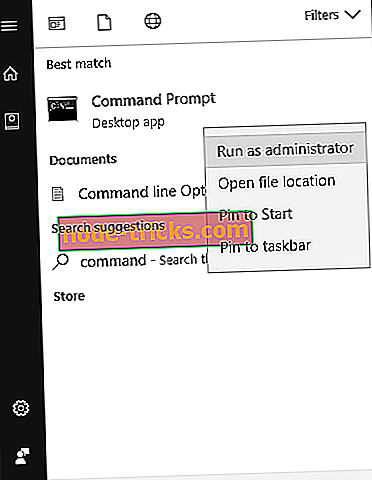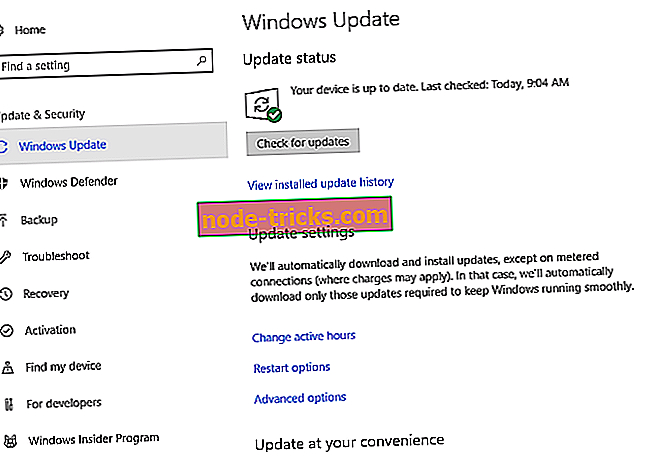Løst: En nettleserveil har oppstått på PC
Får du feilkoden " En nettleserveil har oppstått " når du åpner Google Dokumenter? Les videre, vi har mulige løsninger for denne feilmeldingen.
Feilmeldingen vises med spørringen: En nettleserveil har oppstått. Hold Shift-tasten nede og klikk på Oppdater knappen for å prøve igjen . Denne feilen oppstår vanligvis mest på Mozilla Firefox mens du åpner Google Dokumenter.
Det er bare et par grunner til denne feilen, som inkluderer overskytende nettleservindu og / eller nettleserfeil. Den grunnleggende løsningen ville være å klikke på "Oppdater" -menyen angi i feilmeldingene.
Det finnes imidlertid flere andre løsninger som kan brukes ved å fikse en nettleserveil har oppstått "feilmelding.
Løs: En nettleserveil har oppstått
- Bruk CCleaner
- Reparer PC-register
- Bruk en annen nettleser
- Kjør DISM RestoreHealth
- Tilbakestill nettleser
- Oppdater nettleseren
- Installer den nyeste Windows Update
Metode 1: Bruk CCleaner
En nettleserveil har oppstått forårsaket av overskytende nettleser cache. Derfor må du slette nettleserens cache med et automatisert verktøy. CCleaner har derimot et verktøy kjent som nettleserens renere. Dette verktøyet rydder opp nettleseren din og blir kvitt komponenter som forårsaket feilmeldingen.
Følg disse trinnene for å laste ned, installere og bruke CCleaner:
- Last ned CCleaner gratis versjon eller Last ned CCleaner Pro-versjonen.
- Installer og følg instruksjonene for å fullføre installasjonen.
- Etter installasjon, start CCleaner, og klikk deretter på "Analyser" -alternativet.
- Når CCleaner er ferdig med å skanne, klikker du på "Run Cleaner". Følg instruksjonene for å aktivere CCleaner å slette de midlertidige filene.
I mellomtiden, hvis feilmeldingen vedvarer, kan du fortsette til neste metode.
Metode 2: Reparer PC-register
System File Checker er et innebygd Windows verktøyprogram som skanner for systemfiler og reparerer filer med problemer når det er mulig. Slik kjører du en SFC-skanning på alle Windows-versjoner:
- Gå til Start> skriv cmd> høyreklikk Kommandoprompt> velg Kjør som administrator.
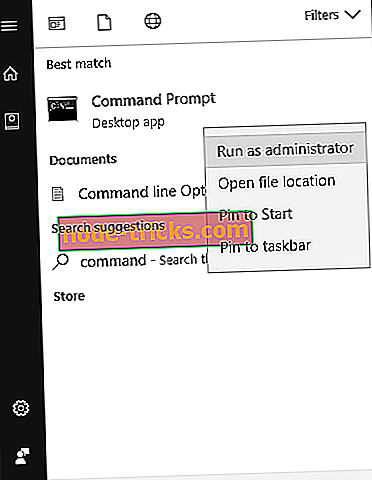
- Skriv inn sfc / scannow-kommandoen.

- Vent til skanneprosessen skal fullføres og start datamaskinen på nytt. Alle ødelagte filer vil bli erstattet ved omstart.
I mellomtiden, hvis du fortsatt får spørringen "en nettleserveil har oppstått", kan du fortsette til neste metode.
Metode 7: Installer den nyeste Windows Update
Til slutt anbefaler vi at du kjører Windows Update for å fikse feilproblemet. Microsoft konstant utgivelser kan tilpasse Windows PC til en levende tilstand; Dette forbedrer systemets stabilitet og løser en rekke problemer og feil på Windows-PCen. Slik gjør du dette:
- Gå til Start> skriv "oppdatering" i søkeboksen og klikk deretter "Windows Update" for å fortsette.
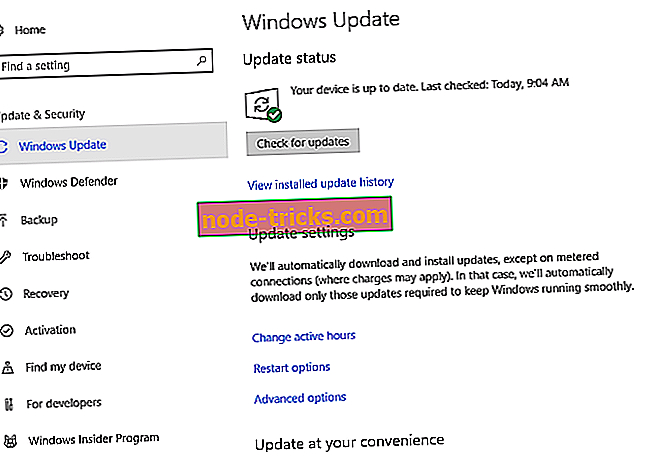
- I Windows Update-vinduet, se etter oppdateringer og installer de tilgjengelige oppdateringene.
Som konklusjon, vær så snill å kommentere nedenfor hvis du har spørsmål angående løsningene vi nevnte ovenfor.